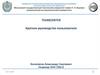Похожие презентации:
Руководство по работе с модулем NCR для поставщиков ФМ
1.
Руководство по работе смодулем NCR для
поставщиков ФМ
(русский вариант)
Разработал: Гордеева Е
(инженер MQA ФМК)
Дата: 08.02.2012
1/14
2.
Как зайти в PLM с домашней страницы портала SCPНажимаем для
входа в PLM
2/14
3.
Домашняя страница модуля PLM портала SCPУведомления приходящие к
вам на е-mail
Кнопка возврата на
домашнюю страницу
Кнопка для
запуска поиска
Окно поиска
Список рабочих
отчетов, которые
нуждаются в обработке
3/14
4.
NCR страницаОкно содержащее
данные о статусе
NCR
Окно Содержащее
общую информацию
об NCR
Окно Содержащее
детали SPR (если
таковой имеется),
который линкуется
с данным NCR
Окно Содержащее детали NCR,
такие как код, кол-во,
наименование дефекта
Окно содержащее
дополнительные
приложения к NCR (фото,
презентации и.т.д)
Окно содержащее
информацию всей
истории создания,
утверждения NCR
Окно содержащее
информацию о CAPA
(corrective action
preventive action) и
детали дефекта
Все окна имеющее значок * ( например NCR attachment) имеют внутри информацию.
Вы имеете доступ к данной информации, но что то либо изменять не можете
4/14
5.
Как смотреть приложенные файлы1
2
кликаем
3
5/14
6.
Как смотреть приложенные файлы1
3
2
выделяем
6/14
7.
Статус NCRПри утверждении NCR на ФМК, он
попадает к поставщику в статусе
Under Review
7/14
8.
NCR утверждение/ отклонениеЭти опции не
применяются на
данной стадии
обработки NCR
Жмем, если
соглашаемся с
NCR
Жмем, если не
соглашаемся с
NCR
8/14
9.
Данные опциипоказываются по
умолчанию, но не
используются
Используем, если еще
хотим кого-нибудь
проинформировать
Записываем
комментарии если есть
Такой же пароль, как при
входе в SCP
Жмем, если принимаем NCR, в
случае отклонения здесь будет
кнопка REJECT.
9/14
10.
CAPACAPA создается автоматически при утверждении NCR и далее в ней вы можете заносить и
менять информацию.
CAPA-Corrective Action Prevention Action – Коррективные действия Превентивные меры
После создания CAPA NCR меняет статус с UNDER REVIEW на RELEASED
Если вы отклонили NCR (нажав кнопку Reject) то CAPA не создается и NCR
возвращается обратно к составителю (ФМК) и вам выходит сообщение:
10/14
11.
Приложение 1/1Перевод на русский язык формы NCR в PLM
(общие данные)
Номер :
Тип отчета:
Инициатор:
Категория (причина дефекта):
Описание дефекта:
Имя Поставщика:
Статус отчета:
Дата инициирования отчета:
11/14
12.
Перевод на русский язык формы NCR в PLMПриложение 1/2
(детали NCR)
Детали NCR
Имя производственного центра
создавшего отчет:
Дата производства материала:
Номер заказа (PO)-номер линии:
Дата доставки:
Внутренний номер поставки на ФМК:
Номер работы Поставщика:
Дополнительные комментарии
относительно дефекта:
Обнаружение дефекта:
Забраковать/Принять с отклонением :
12/14
13.
Приложение 1/3Перевод на русский язык формы NCR в PLM
(детали NCR касательно кода материала и описания дефекта)
Код дефекта -описание дефекта
Наименование материала
Кол-во материала с
потенциальным
наличием дефект
Ед.изм.
Общее кол-во в поставке
Код материала
13/14
14.
СПАСИБО14/14

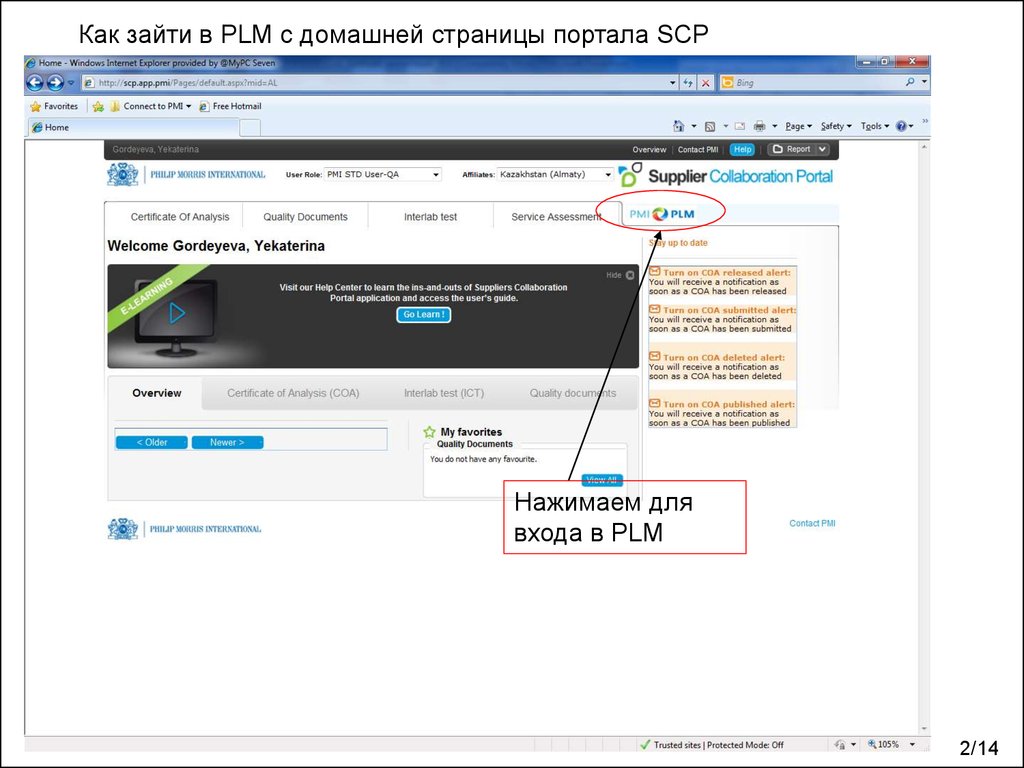

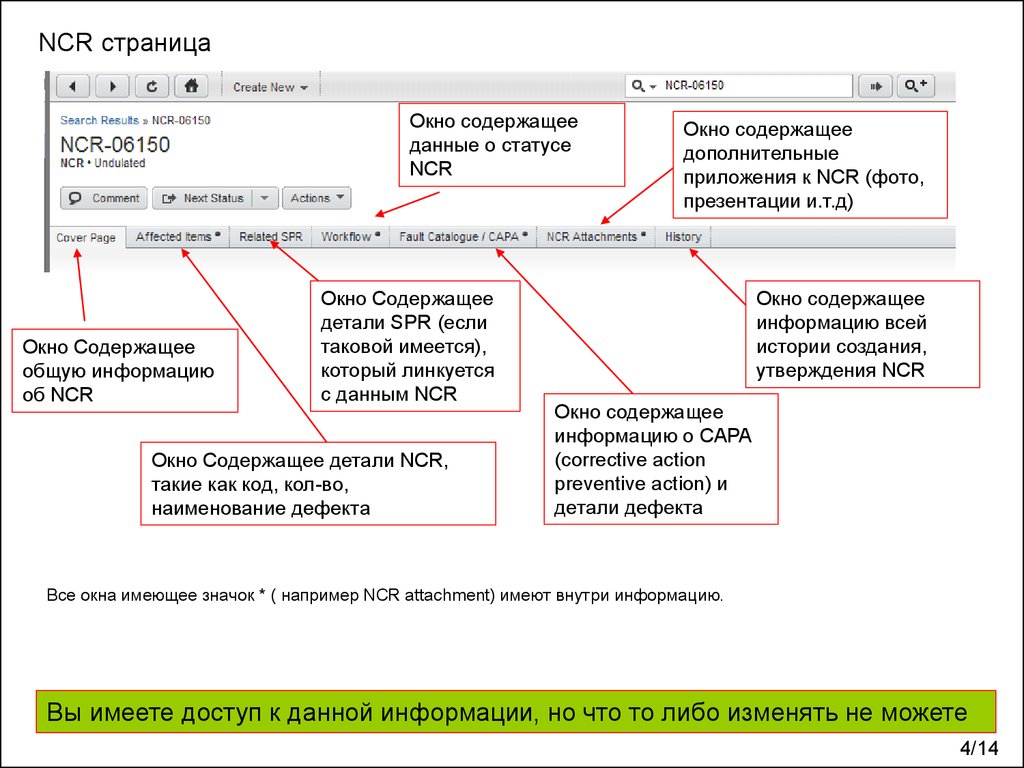
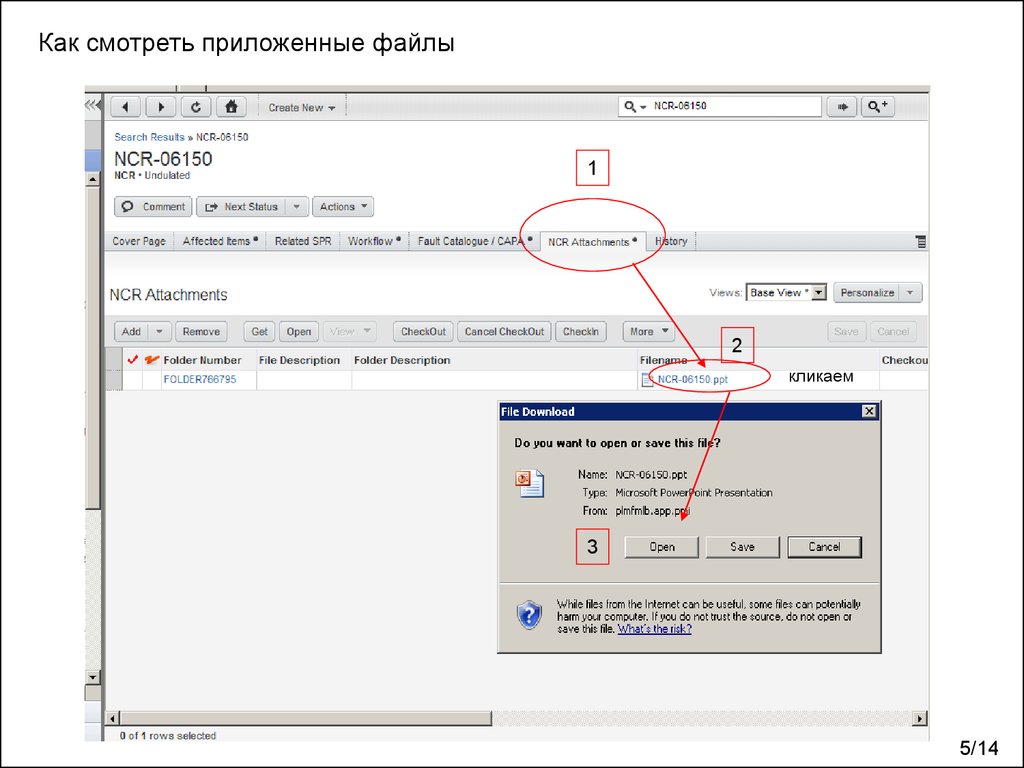
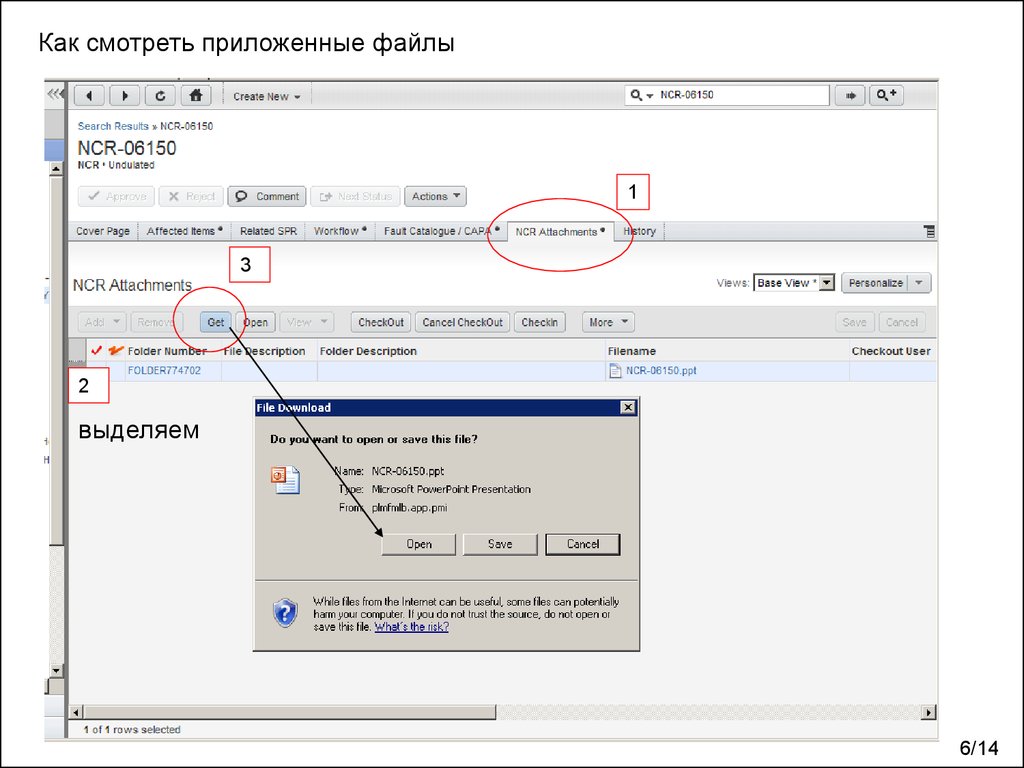
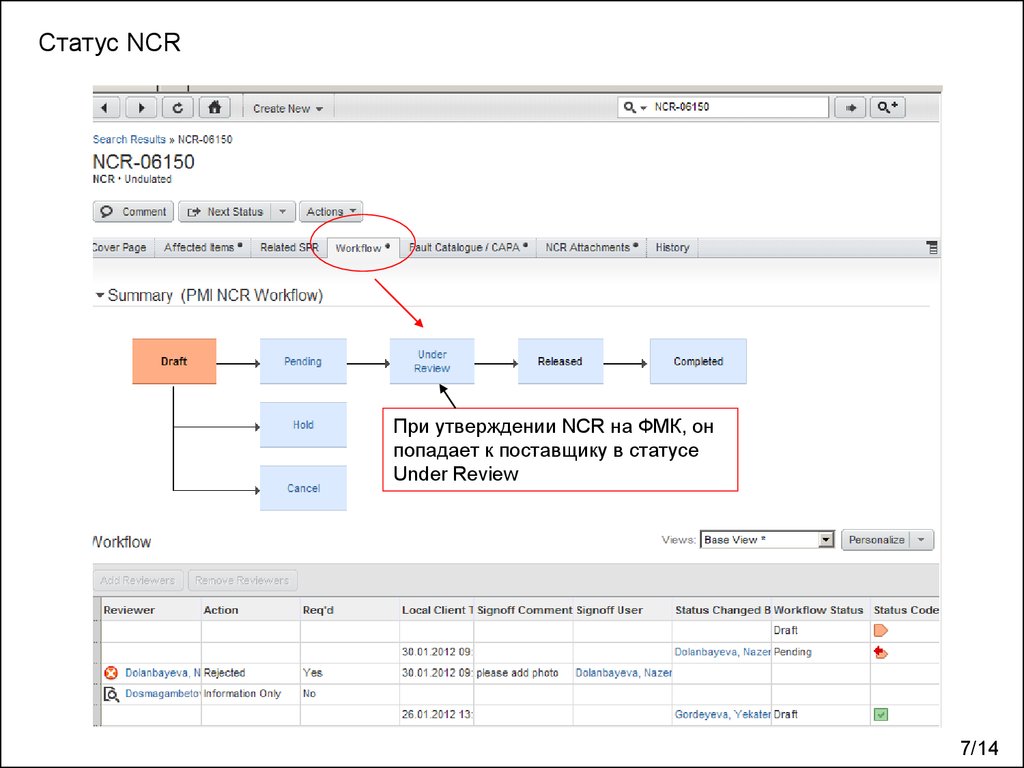
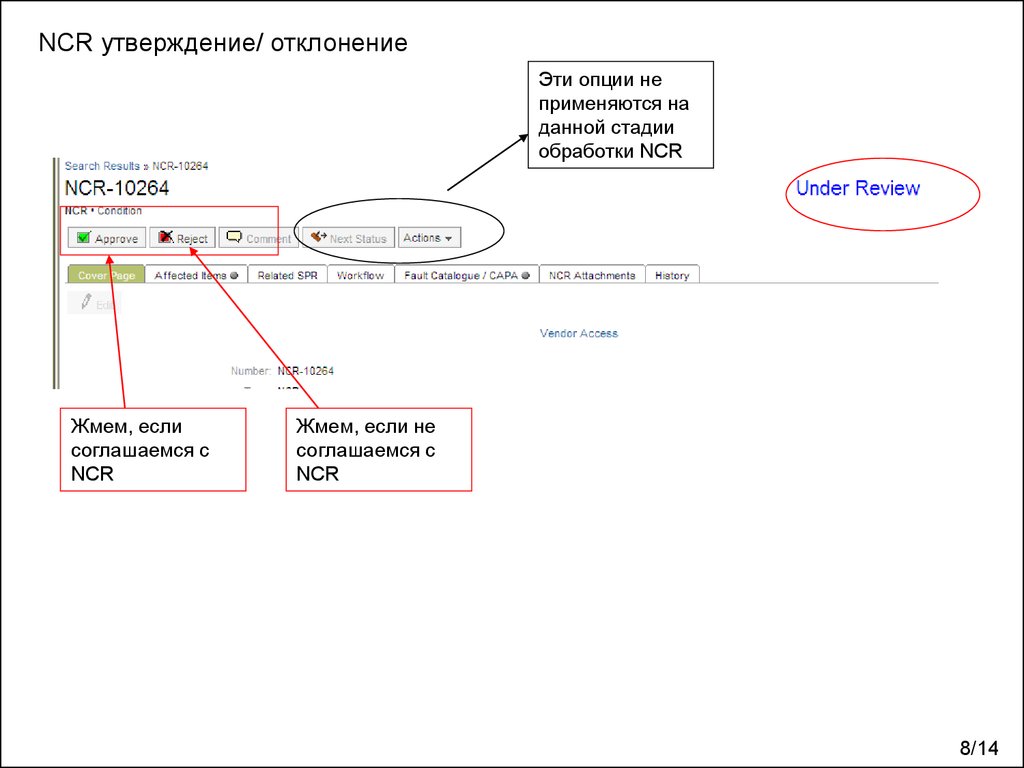
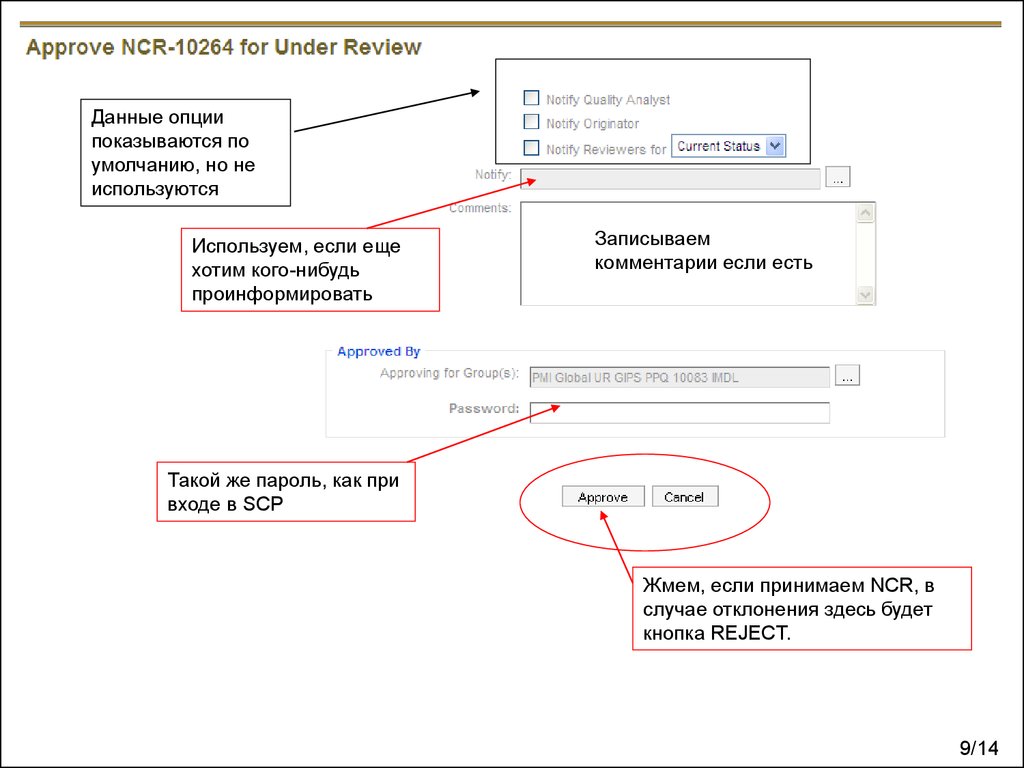
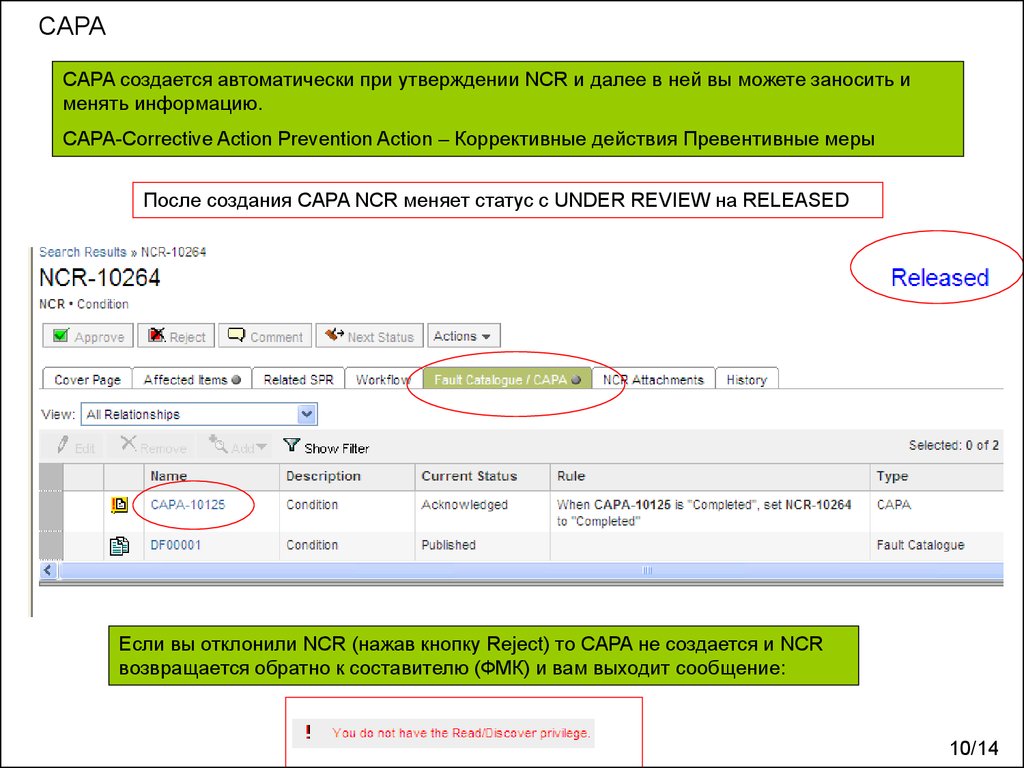

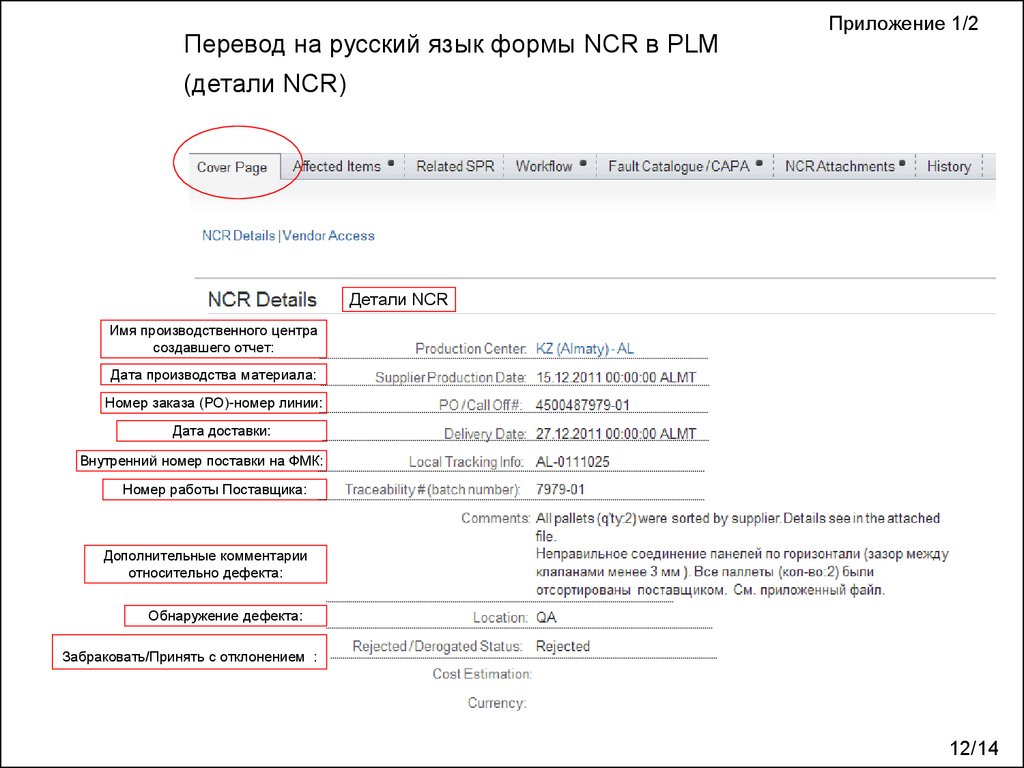
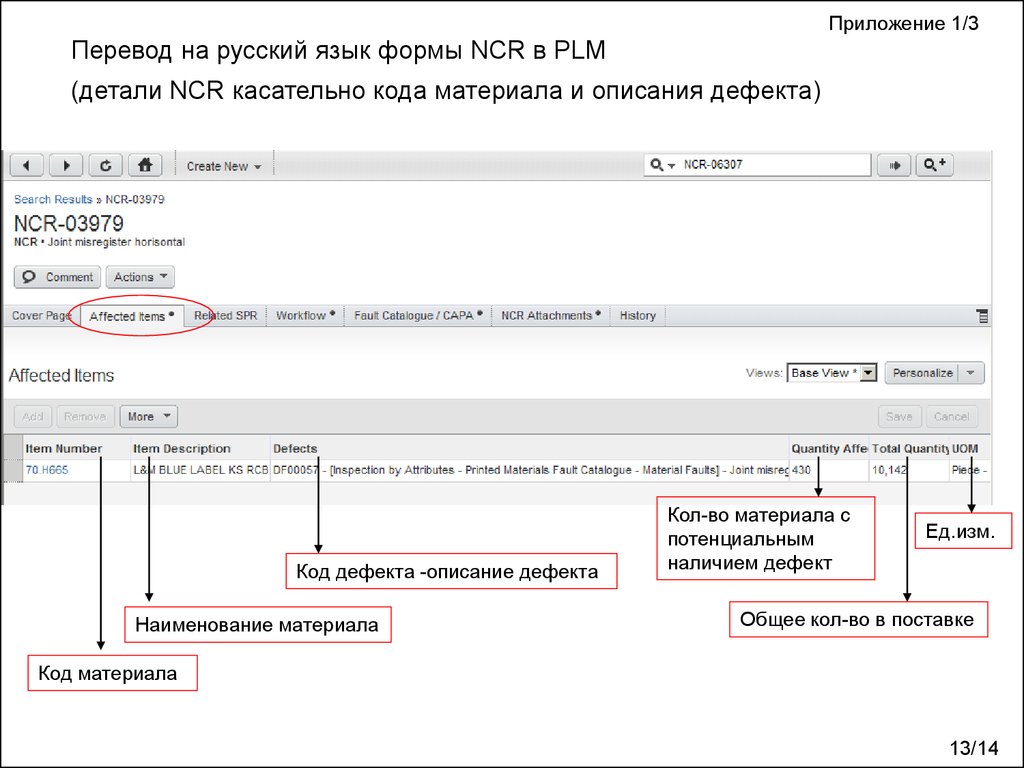

 Программное обеспечение
Программное обеспечение